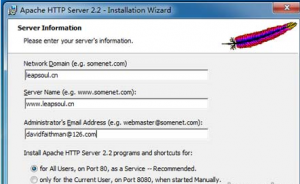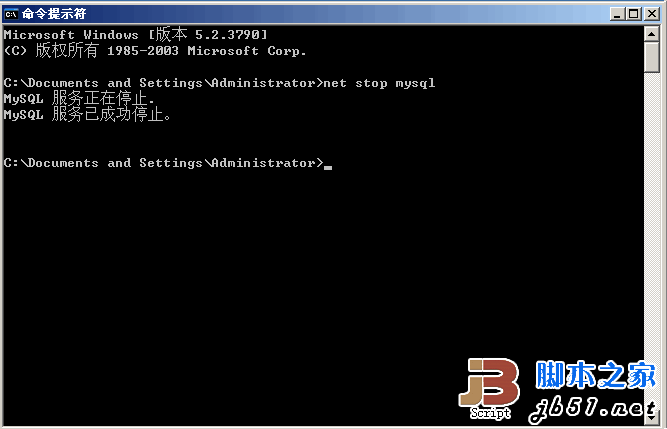PHP版本:php-5.3.2-Win32-VC6-x86,VC9是專門爲IIS定製的,VC6 是爲了其他WEB服務軟件提供的,如 Apache。我下載的是ZIP包
Mysql版本:Windows (x86, 32-bit), MSI Installer Essentials – Recommended,即MySQL Community Server 5.1.45
Apache版本:httpd-2.2.15-win32-x86-openssl-0.9.8m-r2,openssl表示帶有openssl模塊,利用openssl可給Apache配置SSL安全鏈接
第一步:安裝Apache服務。
在這裏主要配置Network Domain、Server Name、Email地址以及Apache服務的佔用端口,默認爲80端口,你可以根據需要配置在其他端口,Apache的安裝目錄你可以使用默認目錄或根據需要自行選擇安裝目錄。
在完成apache服務的安裝後,在遊覽器中輸入http://localhost/,出現It’s work!字樣,說明Apache服務安裝成功了。
第二步:MySQL的安裝
選擇Custom自定義安裝
點擊“Change”更改你需要的目錄
待文件複製安裝完畢後,進行MySQL設置界面,單擊Finish。
選擇Detailed Configuration進行詳細配置
選擇MySQL運行模式:Server Machine
選擇MySQL數據庫默認存儲方式:Non-Trans Only (MYISAM)
設定MySQL最大連接數:一般設置爲128 – 512之間的整數。
設定MySQL網絡參數,注意:不要勾選啓用Strict Mode!那個Addfirewall的選項僅在需要外連MySQL的時候勾選上,也就是說給防火牆加個出入站的策略。
設定MySQL默認字符集:以用戶站點語言爲準,默認我們填gbk。
Windows環境設定
修改設定root用戶密碼,root密碼請設置的比較複雜些,如果你出現的是三行,第一行的current password不要填寫,留空白
注意:非必要情況下,不要啓動遠程連接模式! 完成MySQL的安裝,並啓動MySQL服務。
完成後,打開cmd命令提示符窗口,輸入命令:mysql –u root –p
輸入剛纔安裝時設置的密碼後,如果能夠正常進入MySQL控制檯則說明MySQL安裝正常。
更改MySQL數據庫存放目錄(可選,默認是在C:ProgramDataMySQLMySQL Server 5.1data,隱藏目錄)
打開cmd命令提示符窗口,輸入命令:net stop mysql 停止MySQL服務運行;